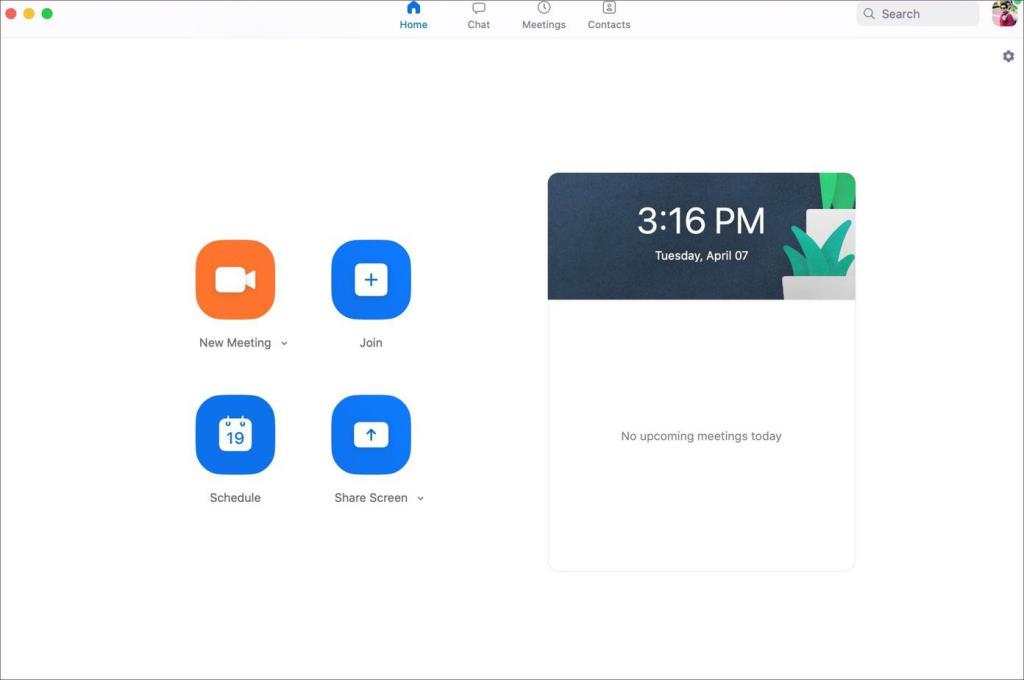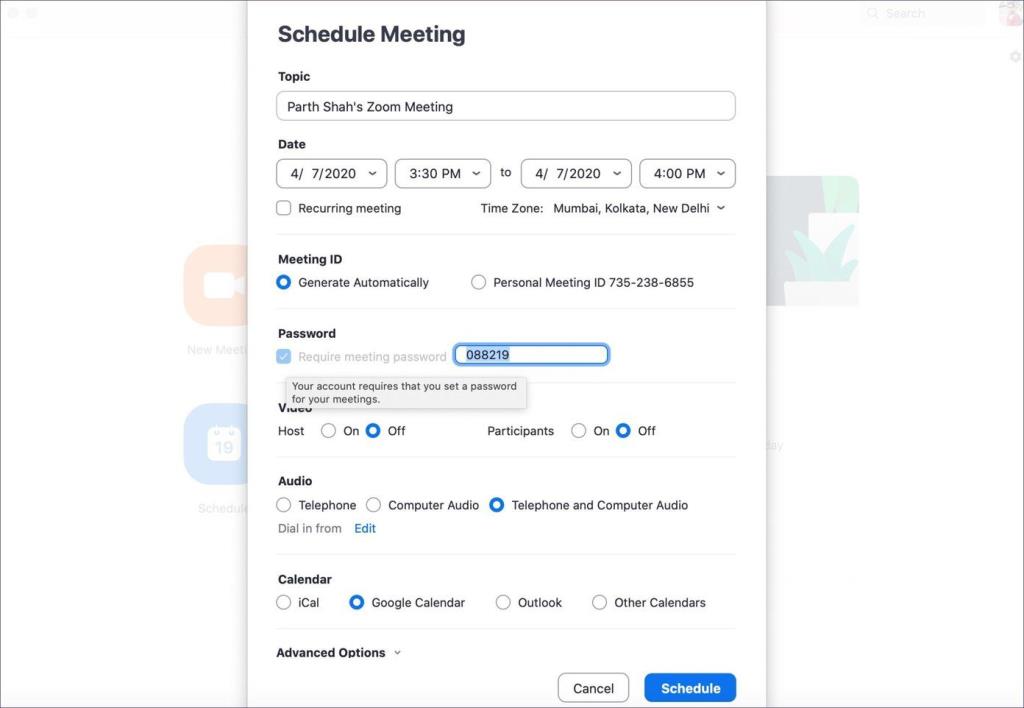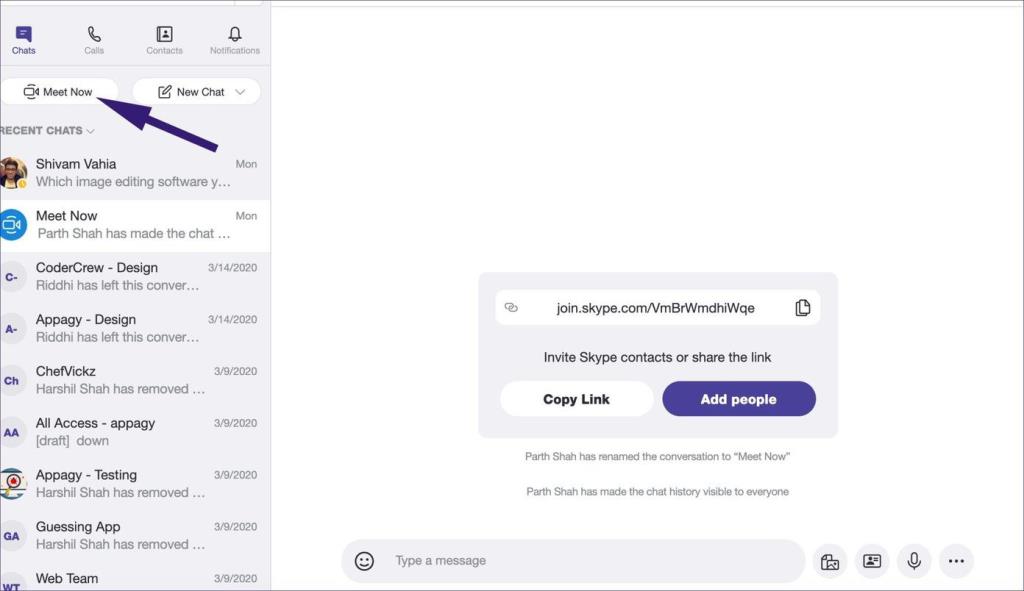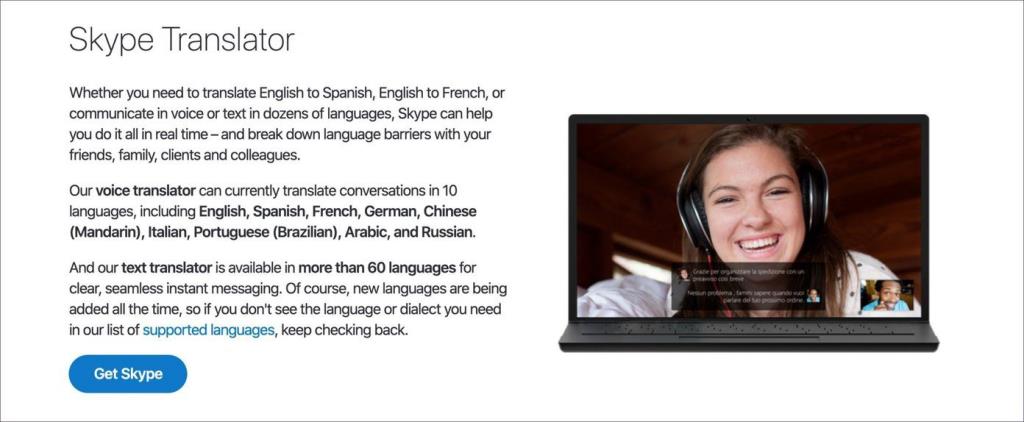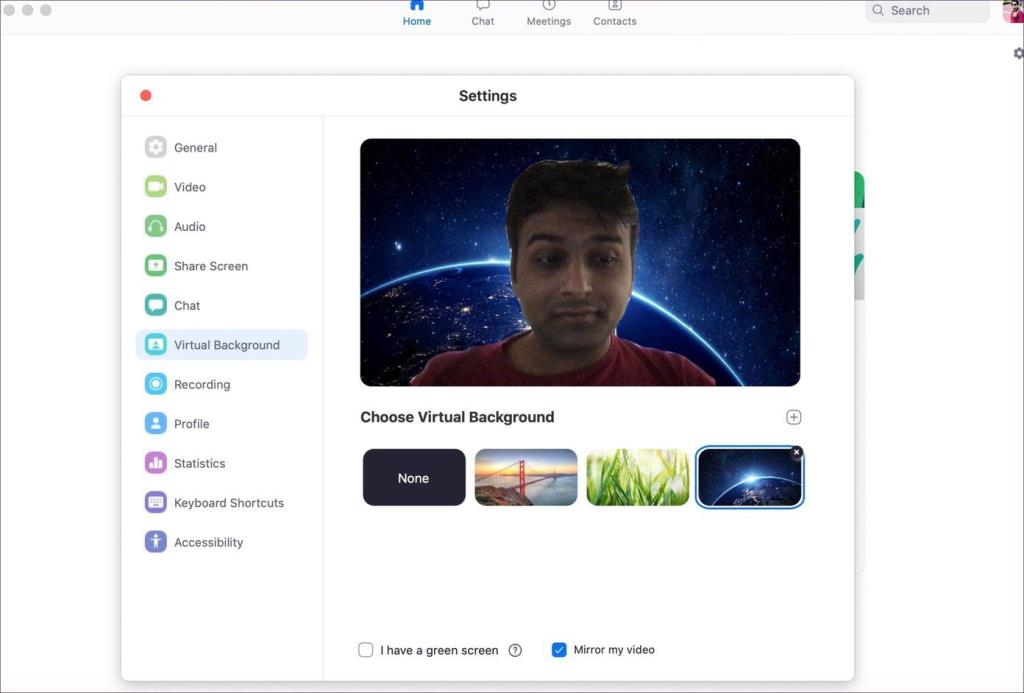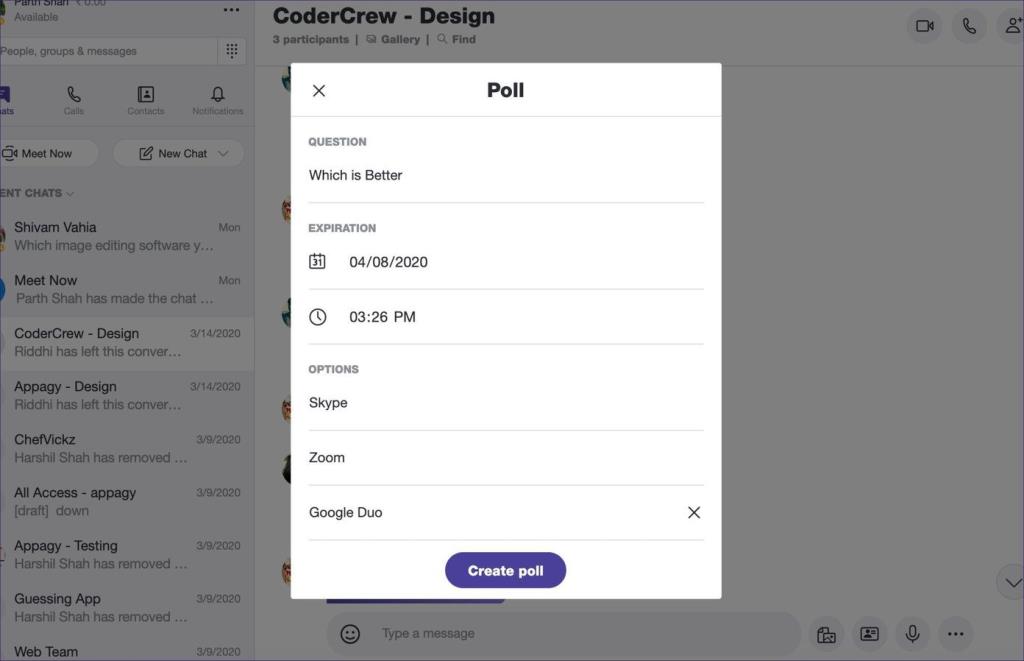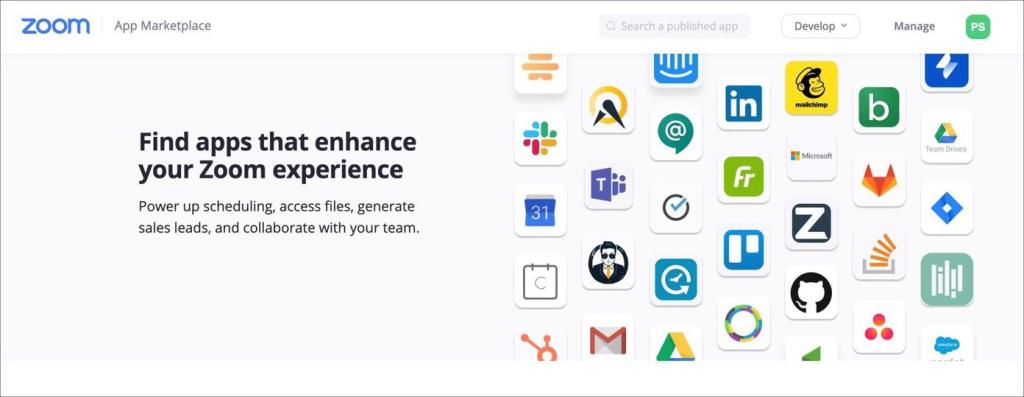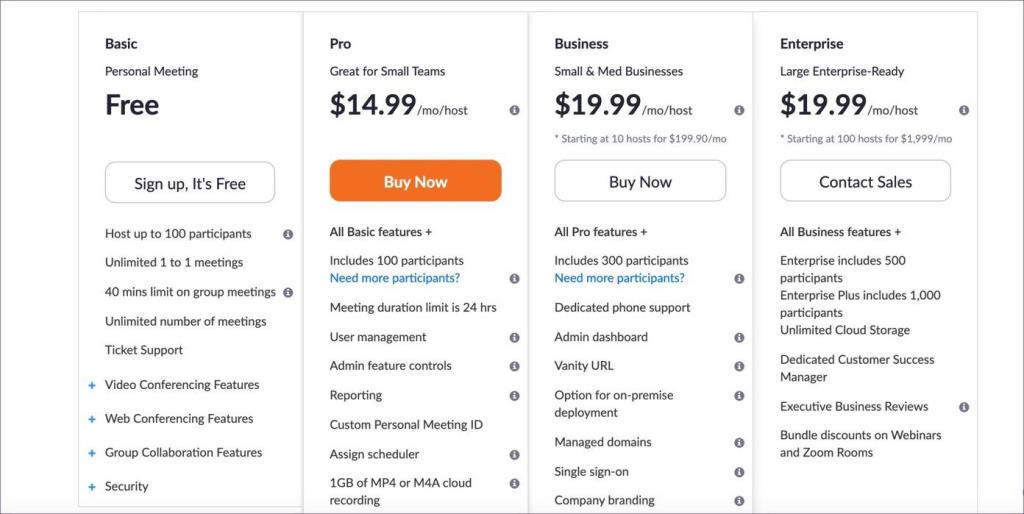Bekerja dari rumah bisa menjadi tantangan dan kebahagiaan, tergantung pada sifat pekerjaan Anda. Orang-orang menggunakan alat panggilan video seperti Microsoft Teams , Zoom, Skype, FaceTime, Google Duo, dll. untuk membuat rapat digital, ruang konferensi, dan mendiskusikan ide potensial. Layanan ini memungkinkan panggilan video grup, dan beberapa fitur lain yang memungkinkan Anda memiliki lingkungan di dekat kantor. Dengan meroketnya popularitas Zoom , saya yakin Anda pasti bertanya-tanya apakah itu lebih baik daripada Skype.

Di antara layanan yang disebutkan, baik Skype dan Zoom menyediakan fungsi yang sesuai untuk penggunaan profesional. Skype telah ada selama lebih dari 15 tahun, sementara Zoom telah mendapatkan daya tarik di ruang perusahaan. Kedua perusahaan telah melaporkan pertumbuhan eksplosif selama penguncian COVID-19 di sekitar wilayah utama.
Baik Skype dan Zoom pada dasarnya berbeda, namun saling mengunci di area utama seperti panggilan video, obrolan, dan panggilan grup. Dalam posting ini, kami akan membandingkan kedua layanan berdasarkan berbagai faktor seperti ketersediaan lintas platform, UI, fitur panggilan video, kemudahan penggunaan, harga, obrolan, dan banyak lagi. Mari kita mulai.
Ketersediaan Lintas-Platform
Skype dapat diakses di mana saja. Layanan ini tersedia di iOS, Android, Windows 10, Mac, Linux, web, Xbox, dan web Microsoft Outlook .
Zoom juga tidak ketinggalan. Seseorang dapat menggunakan aplikasi di iOS, Android, Windows, Mac, dan sebagai ekstensi pada browser berbasis Chromium dan browser Firefox. Anda juga dapat menggunakannya sebagai add-in di Microsoft Outlook.
Catatan: Perbandingan di bawah ini difokuskan pada klien desktop Zoom dan Skype karena kebanyakan orang hanya akan menggunakannya di layar lebar.
Unduh Zoom
Unduh skype
Antarmuka pengguna
Sepintas, Anda bisa melihat perbedaan mendasar antara kedua layanan tersebut. Skype menampilkan desain aplikasi yang lebih mengutamakan obrolan. Sementara Zoom memotivasi pengguna untuk membuat atau bergabung dengan rapat dan melacak acara mendatang.

Skype menggunakan antarmuka perpesanan biasa di mana utas obrolan berada di sebelah kiri, dan percakapan di sisi kanan. Untuk membuat panggilan grup, Anda dapat membuat grup Meet now atau membuat grup dari layar chat.
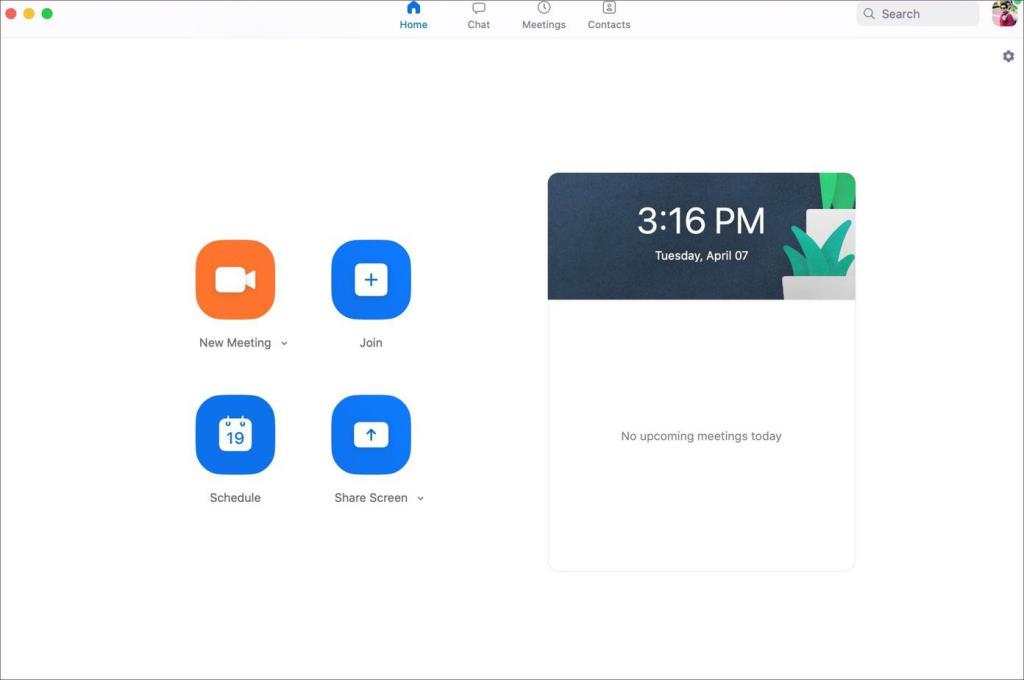
Zoom menggunakan UI yang dikemas dengan ikon biasa di mana Anda dapat membuat atau bergabung dengan rapat dan beralih antara obrolan, rapat, dan kontak dari layar beranda. Sederhana, dan pengguna baru tidak akan bingung menavigasi perangkat lunak.
Buat dan Gabung Panggilan Video
Salah satu alasan meroketnya popularitas Zoom adalah kemudahan penggunaan. Perangkat lunak tidak mewajibkan peserta untuk membuat akun. Seseorang cukup menyalin ID rapat bersama, membukanya di browser web, dan bergabung dalam percakapan.
Namun, ada satu masalah yang melekat dengan metode ini. Siapa pun yang memiliki ID rapat dapat bergabung dalam percakapan dan menambah gangguan. Dan itulah yang menyebabkan Zoombombing , dan perusahaan dengan cepat menambahkan langkah-langkah keamanan dan privasi untuk memerangi itu.
Untuk mencegahnya, tambahkan kata sandi rapat dari menu buat rapat. Selain itu, Anda dapat menambahkan waktu rapat, tanggal, memilih dari beberapa kalender, dan mengaktifkan opsi lanjutan seperti merekam rapat.
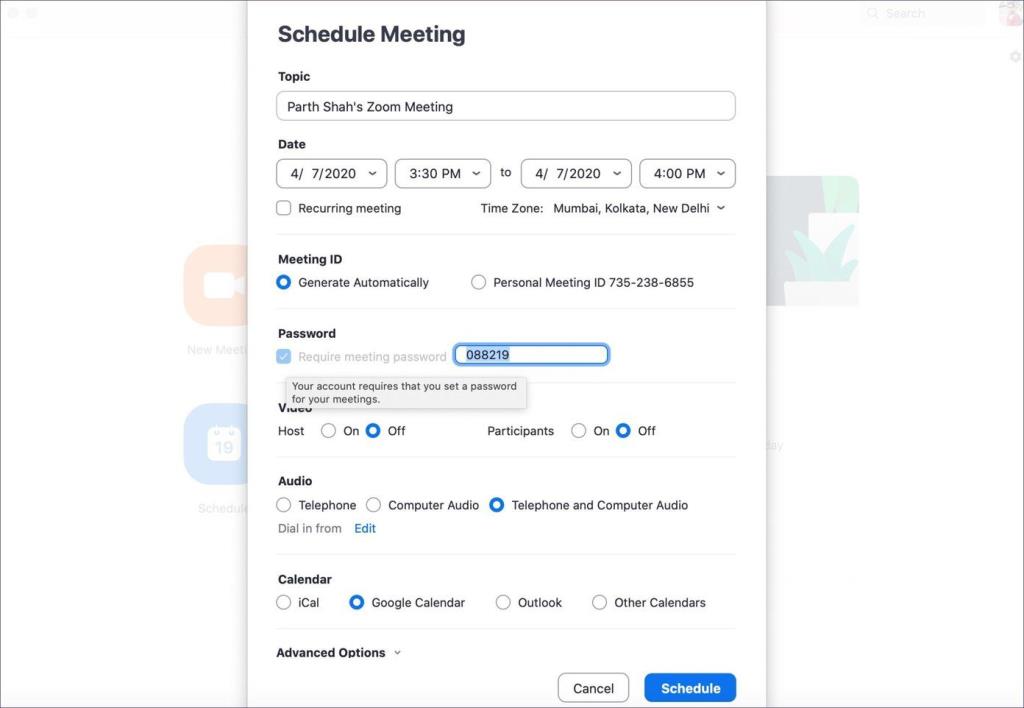
Skype dulunya merupakan solusi kompleks bagi pengguna yang tidak berpengalaman. Seseorang perlu mendaftar ke akun Microsoft sebelum bergabung dengan panggilan grup. Perusahaan baru-baru ini memperkenalkan fitur Bertemu Sekarang , yang memungkinkan Anda membuat rapat tanpa kerumitan langsung dari web dan tanpa membuat akun atau mengunduh perangkat lunak.
Ketuk tombol Temui Sekarang dan beri nama rapat yang relevan. Tambahkan orang ke grup atau bagikan tautan undangan dengan orang lain. Siapa pun dapat bergabung ke rapat hanya dengan tautan undangan, tidak perlu membuat akun. Anda juga dapat menjadwalkan panggilan dalam grup rapat.
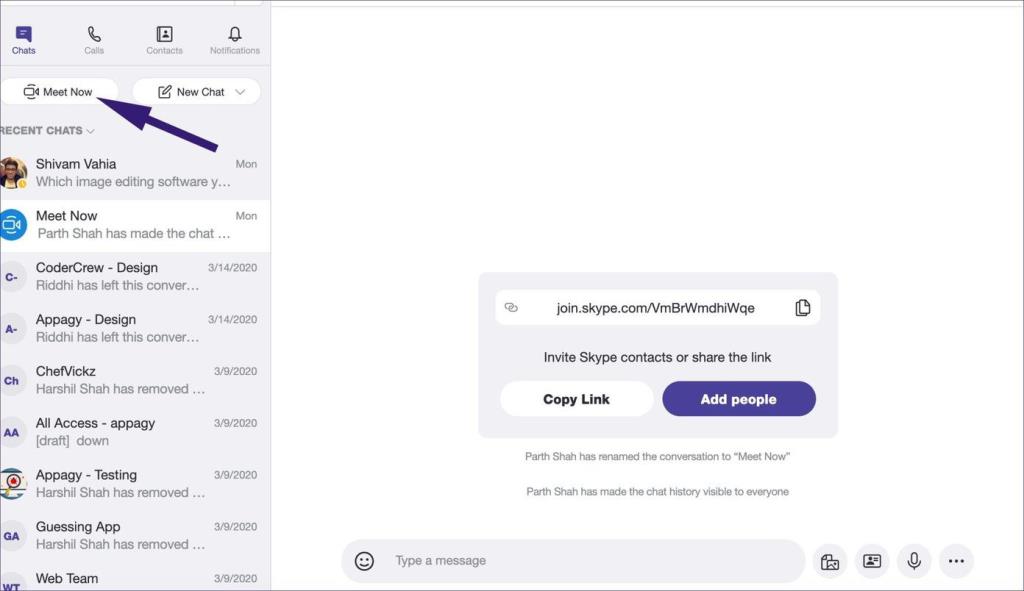
Atau, Anda dapat membuat grup dengan pengguna dan memulai panggilan video atau suara dengan mengetuk ikon panggilan di bagian atas.
Fitur Panggilan Video
Mari kita bicara tentang Skype dulu. Dengan Skype, Anda dapat membuat panggilan video grup dengan maksimal lima puluh orang secara gratis. Layanan ini juga menawarkan berbagi layar grup yang membuat percakapan lebih baik dari sebelumnya.
Dengan Skype, Anda dapat memburamkan latar belakang untuk menyembunyikan ruangan yang berantakan itu. Penerjemah Skype adalah fungsi yang sangat baik. Penerjemah suara bawaan dapat mengonversi percakapan langsung dalam sepuluh bahasa termasuk Inggris, Spanyol, Arab, Rusia, Italia, dan banyak lagi.
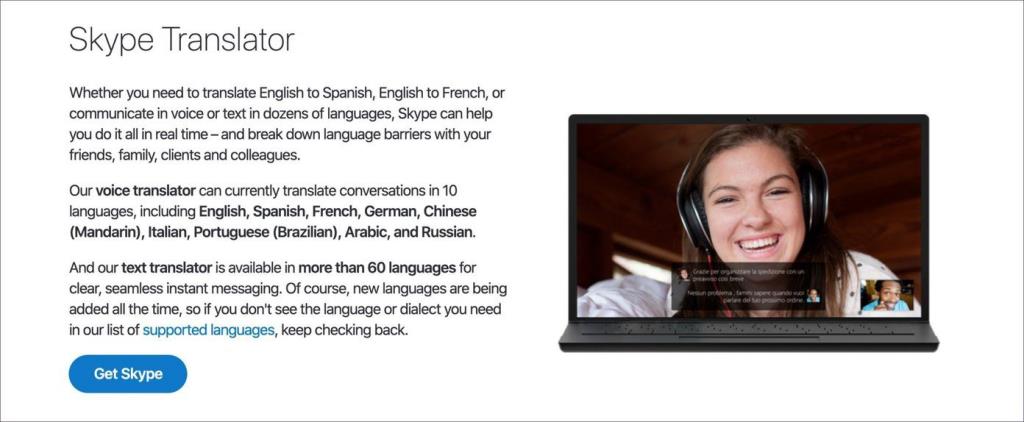
Zoom telah berhasil di sini. Paket gratis memungkinkan Anda terhubung dengan hingga seratus peserta. Paket berbayar memindahkan jumlahnya menjadi seribu pengguna. Zoom juga mendukung berbagi layar, yang selalu berguna bagi admin untuk menjelaskan aspek tertentu dari percakapan.
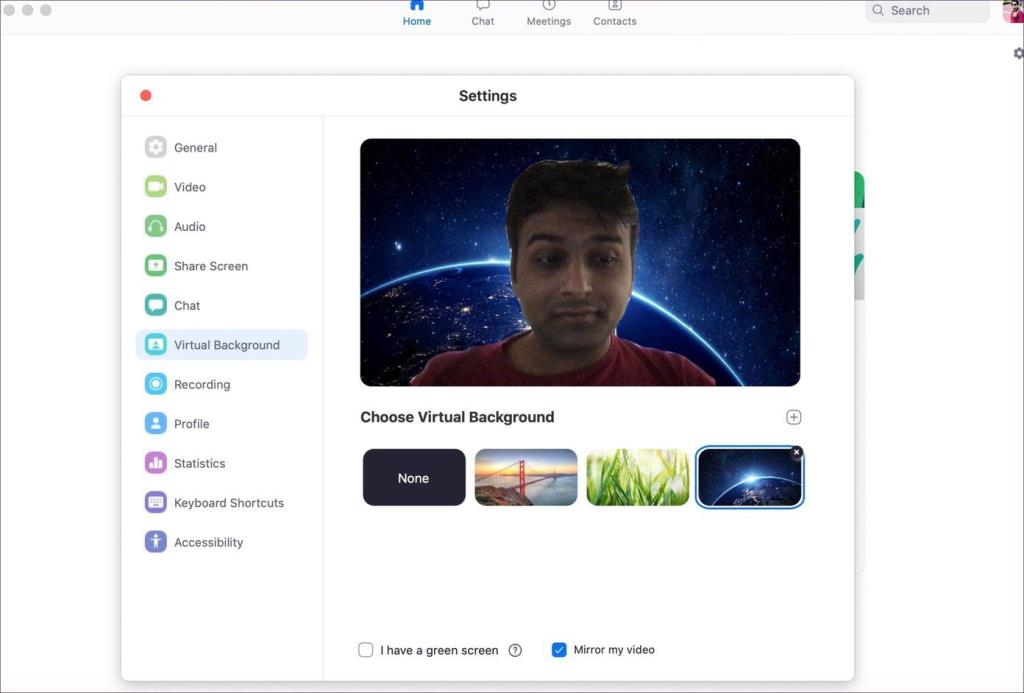
Peserta dapat menggunakan perekaman layar bawaan untuk menonton detail rapat. Zoom melangkah maju dengan menghapus latar belakang. Anda dapat mengubah latar belakang virtual video ke gambar bawaan apa pun atau memilih salah satu dari galeri. Ini menambahkan sentuhan khas dan implementasinya lebih baik daripada sekadar mengaburkan latar belakang.
Fungsi lainnya
Skype mengintegrasikan layanan Microsoft lain yang relevan seperti OneDrive , dan aplikasi Office. Untuk keamanan, perusahaan menggunakan enkripsi ujung-ke-ujung standar industri untuk menjaga percakapan tetap aman.
Saya suka fungsi polling. Anda dapat dengan cepat membuat jajak pendapat dan mempostingnya di grup untuk mengumpulkan pendapat semua orang. Mereka tidak sekuat aplikasi polling khusus , tetapi menyelesaikan pekerjaan.
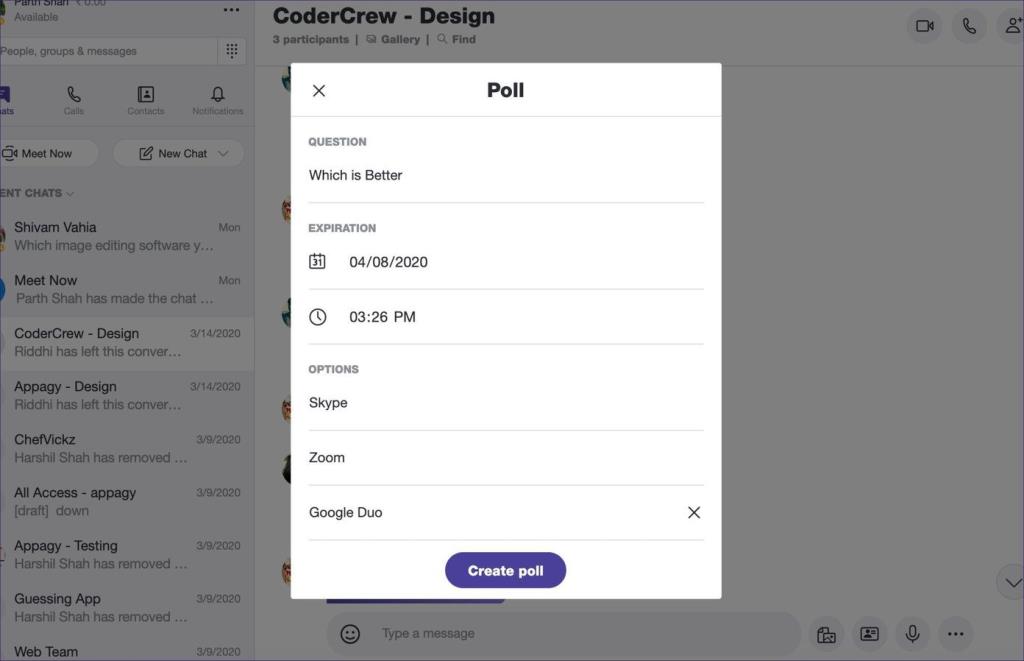
Zoom baru-baru ini mengakui merutekan data pengguna ke server China . Perusahaan mengumumkan untuk menangguhkan pengembangan fitur baru dan berjanji untuk fokus pada pengetatan cengkeraman keamanan layanan.
Adapun fitur, ia menawarkan fungsi ruang tunggu, yang memungkinkan Anda menjaga karyawan tetap di antrean. Hal ini berguna selama menangani wawancara. Zoom mendukung ratusan integrasi aplikasi, termasuk beberapa nama populer seperti Slack, Microsoft Teams, Gmail, Google Drive, Zapier, dan banyak lagi.
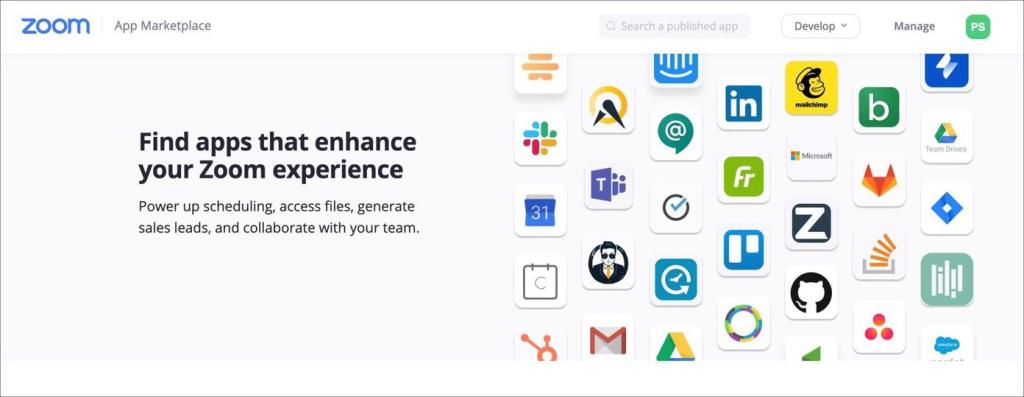
harga
Skype sebagian besar gratis. Anda hanya perlu membayar saat mencoba menelepon nomor non-skype atau telepon rumah menggunakan layanan ini. Dengan langganan Office 365 , Anda mendapatkan kredit Skype gratis selama 60 menit untuk menggunakan fungsi tersebut.
Zoom menawarkan berbagai paket. Paket dasarnya gratis dan memungkinkan Anda membuat rapat dengan hingga seratus peserta selama 40 menit. Paket pro mulai dari $15 per bulan per host.
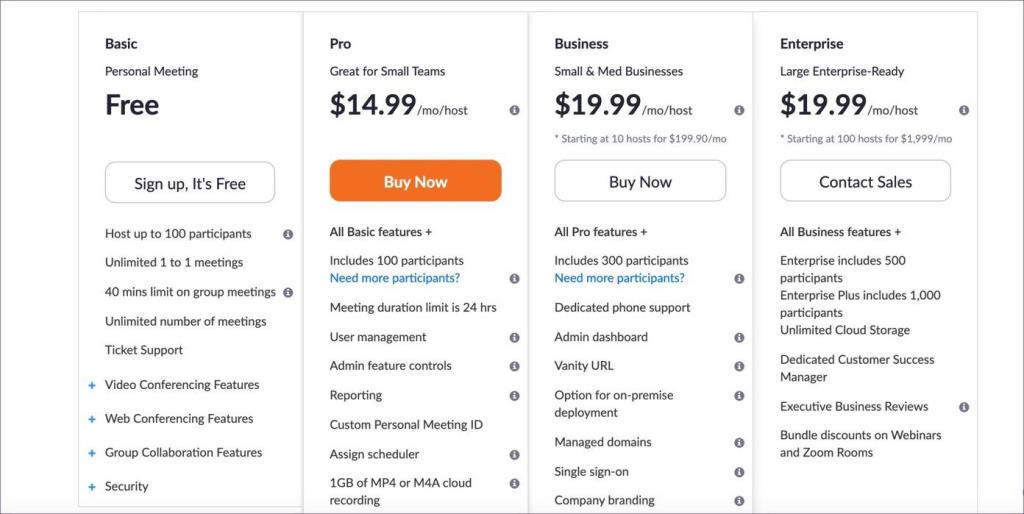
Buat Rapat Digital di Mana Saja
Seperti yang Anda lihat dari perbandingan di atas, baik Zoom dan Skype adalah layanan yang sangat baik untuk membuat rapat digital. Skype populer, memiliki fungsi obrolan yang kuat, dan fungsi panggilan video yang cukup. Zoom kreatif dengan beberapa fitur seperti latar belakang virtual, kemudahan penggunaan, dan perekaman layar.
Selanjutnya: Tidak senang dengan penawaran Zoom? Baca posting di bawah ini untuk menemukan tujuh alternatif Zoom terbaik untuk Anda.